「アクティブデスクトップの回復–アクティブデスクトップを復元する「システムの再起動後(またはWindowsのシャットダウン後)にWindowsXPコンピュータで問題が発生します。 この問題は通常、Internet Explorer 7のインストール後に、Webページが壁紙として使用されている場合に発生します。
「アクティブデスクトップリカバリ"背景画面、"をクリックして問題を修正する機会を提供しますアクティブデスクトップを復元する「」ボタンですが、このボタンをクリックしても何も起こりません。
この記事では、「アクティブデスクトップの回復–アクティブデスクトップを復元する」 WindowsXPでの問題。
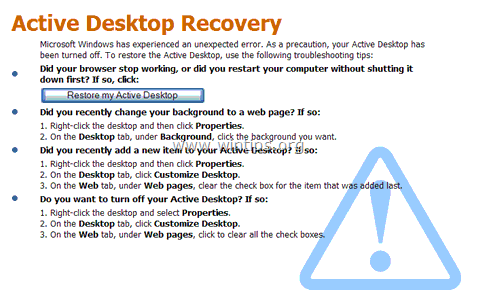
「ActiveDesktopRecovery」の問題を修正する方法(Windows XP)。
方法1。 表示プロパティからアクティブデスクトップを修正します。
方法2。 Windowsレジストリを使用してActiveDesktopの問題を修正します。
方法1。 表示プロパティから「アクティブデスクトップリカバリ」の問題を修正します。
1. デスクトップの空きスペースの任意の場所を右クリックして、 プロパティ.
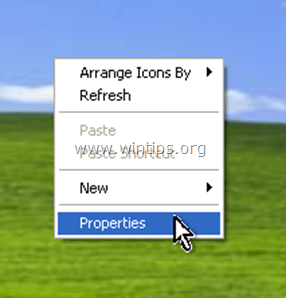
2. で デスクトップ タブをクリックし、をクリックします デスクトップをカスタマイズする ボタン。
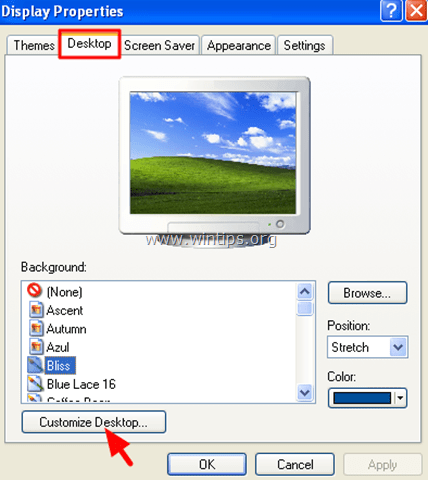
3. で デスクトップアイテム ウィンドウで、 ウェブ タブと チェックを外します (または削除)下のすべてのWebページ ウェブページ カテゴリー。
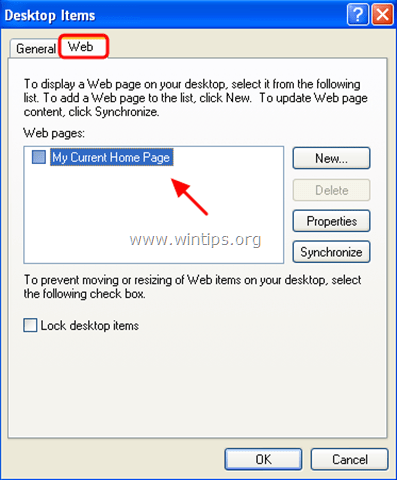
4. クリック わかった 表示設定を終了するには2回。
あなたがまだ直面している場合 アクティブデスクトップリカバリ 問題がある場合は、以下の方法2に進んでください。
方法2。 Windowsレジストリを使用して「アクティブデスクトップリカバリ」の問題を修正します。
レジストリエディタを開きます。 それを行うには:
1. 同時に「勝つ”  + “R」キーをロードして 走る ダイアログボックス。
+ “R」キーをロードして 走る ダイアログボックス。
2. タイプ regedit を押して 入力 レジストリエディタを開きます。

重要:続行する前に、まずレジストリのバックアップを取ります。 それを行うには:
- メインメニューから、 ファイル & 選択する 輸出.
- 目的地を指定します(例: デスクトップ)、エクスポートされたレジストリファイルのファイル名を指定します(例:「RegistryUntouched」)、で選択 エクスポート範囲:すべて を押して 保存する。

3. レジストリをバックアップした後、(左側のペインから)次のキーに移動します。
- HKEY_CURRENT_USER \ Software \ Microsoft \ Internet Explorer \ Desktop \ SafeMode \ Components
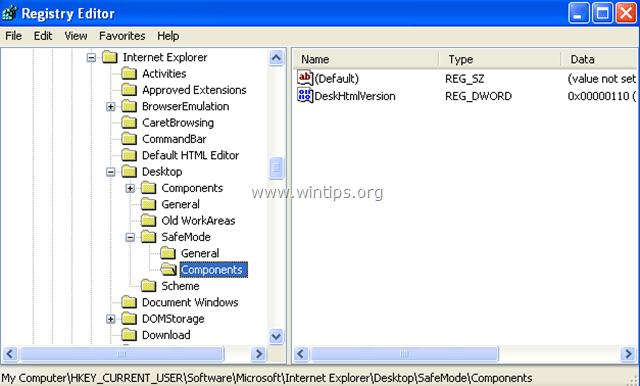
4. 右側のペインで、ダブルクリックして変更します DeskHtmlVersion 価値。
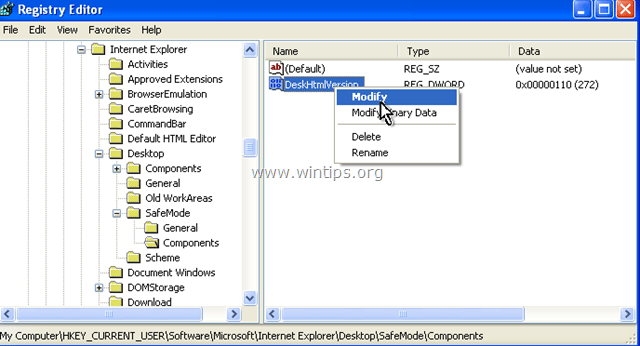
5. 値データを0(ゼロ)に設定し、を押します わかった.

6.選ぶレジストリエディタ と 再起動 あなたのコンピュータ。
完了です!
